Az Excel 365, a Microsoft felhőalapú Office csomagjának zökkenőmentesen integrált részeként, továbbra is az egyik leghatékonyabb eszköz az adatelemzéshez és a pénzügyi modellezéshez. Nélkülözhetetlen szerepet játszik tantermekben, irodákban és személyes projektekben egyaránt, de a telepítésekor a dolgok bonyolulttá válhatnak. Míg egyes felhasználók jogosultak ingyenes hozzáférésre, másoknak drága előfizetési díjakat kell fizetniük, és sokan bizonytalanok abban, hogy megéri-e a kockázatot az illegális fájlletöltés. Ebben az útmutatóban feltárom az Excel ingyenes letöltésének minden legális és technikai útját, és olyan biztonságosabb, de hasonlóan képességekkel rendelkező alternatívákat is bemutatok, mint a WPS Spreadsheet.

Az Excel 365 ingyenes letöltése a Microsoft Office-ból diákok és oktatók számára
Mielőtt megtudtam, hogy a diákok és oktatók ingyenesen hozzájuthatnak a Microsoft Office 365-höz, azt hittem, ez egy fizetős szolgáltatás. Pedig csupán egy iskolai e-mail címmel ingyenesen elérhető a Word, az Excel, a PowerPoint és még sok más. Az egyetememnek köszönhetően most már ingyenesen használhatom ugyanazt a funkciókban gazdag csomagot, amit a profik is. Ezek az eszközök hihetetlenül nagy segítséget nyújtottak a beadandókhoz, prezentációkhoz és csoportmunkákhoz.

Ezeknek az eszközöknek a birtokában gyökeresen megváltozott a munkamódszerem. Minden sokkal hatékonyabbnak tűnik, különösen, ha prezentációk készítéséről, adatok rendezéséről vagy csoportmunkáról van szó. Az Office 365 egyszerűségét és professzionalizmusát nehéz felülmúlni, főleg, ha ingyenes. Ez az egyik olyan diákkedvezmény, ami valóban megéri.
Amikor először utánanéztem, mi is az az Excel 365, rájöttem, hogy ez nem csupán egy táblázatkezelő, hanem a teljes Office 365 csomag, nem pedig egy próba- vagy korlátozott verzió. Minden olyan funkciót biztosít, amit egy prémium előfizetéstől elvárnánk, beleértve az eszközök közötti hozzáférést, az automatikus frissítéseket és a felhőalapú tárhelyet a OneDrive-on.
Az Excel 365 feltört (crack) verziójának ingyenes letöltése ingyenes termékkulccsal
Amikor először rákerestem a Google-ben az „Excel 365 ingyenes letöltése fizetés nélkül” kifejezésre, rengeteg olyan weboldalt találtam, amely feltört verziókat és ingyenes termékkulcsokat kínált. Nehéz volt ellenállni a kísértésnek, hiszen az ingyenes hozzáférés egy ilyen hasznos dologhoz remek ajánlatnak tűnt. Hamar rájöttem azonban, hogy a feltört szoftverek használata nemcsak veszélyes, hanem törvénybe ütköző is, és komoly kártevő- vagy vírusfertőzést okozhat a készülékemen. Ekkor kezdtem el biztonságosabb, hiteles és mégis teljesen ingyenes lehetőségeket kutatni, különösen a hozzám hasonló diákok számára.
Mi az az Excel 365 feltört (crack) verzió?
Miközben kerestem a módját, hogyan juthatnék hozzá az Excelhez fizetés nélkül, folyton olyan linkekbe botlottam, amelyek az „Excel 365 feltört verzióját” kínálták. Úgy tűnt, ez egy rövidebb út a prémium eszközök ingyenes eléréséhez, de hamar megtanultam, mit is jelent ez valójában. Az Excel 365 feltört verziója az eredeti szoftver illegálisan módosított másolata. Arra tervezték, hogy megkerülje a Microsoft hivatalos licencelési rendszerét, és érvényes termékkulcs vagy előfizetés nélkül is teljes hozzáférést biztosítson a felhasználóknak. Ezeket a verziókat gyakran torrenteken, kétes weboldalakon vagy „élethosszig tartó hozzáférést” ígérő YouTube-linkeken keresztül terjesztik.

Íme, mit tartalmaz általában egy feltört verzió:
Aktiválás megkerülése: Nincs szükség termékkulcsra; a szoftver kényszerítve van, hogy feloldja önmagát.
Megbízhatatlan fájlok: Ezek a letöltések gyakran tartalmaznak kétes, harmadik féltől származó eszközöket, például KMS-t vagy aktivátorokat.
Kártevőkockázat: A feltört verziók tele lehetnek vírusokkal, kémprogramokkal vagy zsarolóvírusokkal.
Nincs frissítés vagy támogatás: Lemarad a hibajavításokról, az új funkciókról és a biztonsági javításokról.
Rendszerproblémák: Összeomolhatnak, tönkretehetik a munkáját, vagy lelassíthatják az egész eszközt.
Hatékony megoldásnak tűnhet, de a feltört szoftver instabil, illegális és kockázatos. Amint rájöttem, mibe keveredtem, tudtam, hogy nem éri meg a fáradságot, különösen, ha léteznek legális, ingyenes alternatívák a hozzám hasonló diákok számára.
Ingyenes termékkulcsok a Microsoft Office 365-höz (2025-ben működő)
Kíváncsiságból rákerestem az „ingyenes termékkulcsok az Office 365-höz” kifejezésre, és meglepődtem, mennyi találat jelent meg, amelyek azt állították, hogy 2025-ben is működnek. Az élethosszig tartó hozzáférés ígéretével ezeket a kulcsokat gyakran megosztják fórumokon, weboldalakon vagy YouTube-csatornákon. Amikor azonban különböző forrásokat ellenőriztem, hogy hogyan lehet letölteni az Excelt az Office 365-ből, rájöttem, hogy a legtöbb ilyen kulcs vagy illegálisan megosztott, lejárt, vagy a Microsoft már letiltotta őket.

Bár nem javaslom a használatukat, íme néhány példa, amivel online találkoztam:
1. 366NX-BQ62X-PQT9G-BPTJ9-4M68B
2. TDNX9-Q6XQP-79D4T-QRBD8-HF4YM
3. JNRGN-GJN8Y-TXHXK-Y8MMQ-RCJ46
4. 2VBBH-BC272-27GXM-K6RQH-H9QJD
5. 6F4BB-YCB3T-WK763-3P6YJ-BVH24
Ne feledje, hogy ezek a kulcsok gyakran lejárnak vagy feketelistára kerülnek, és használatuk sértheti a Microsoft szolgáltatási feltételeit. Mindig járjon el óvatosan.
Hogyan törhető fel az Excel 365 ingyenes termékkulccsal
Számos online technika ígéri, hogy ingyenes termékkulcs segítségével feltöri az Excel 365-öt. A legtöbbjük hasonló sémát követ: letöltik a programot, használnak egy megosztott kulcsot, majd elindítanak egy aktiváló eszközt. Bár nyilvánvaló jogi és biztonsági okokból nem ajánlom ezeket a módszereket, gyakran egy Excel 365 letöltéssel kezdődnek, amit az aktiválás megkerülésére tett kísérletek követnek. Íme egy általános áttekintés arról, mik a rendszerkövetelmények, és hogyan próbálják általában feltörni az Excel 365-öt:
Rendszerkövetelmények
Az Office 365 feltöréséhez és megfelelő futtatásához a rendszernek a következőkre van szüksége:
Windows: 7 vagy újabb
Mac: OS 10.3 vagy újabb
Processzor: 1 GHz vagy gyorsabb, 32 bites vagy 64 bites
Kijelző: Minimum 720x1080 felbontás
RAM: Legalább 2 GB
Tárhely: 3 GB szabad hely
Az Excel 365 letöltése és feltörése
Ha a rendszere megfelel a követelményeknek, a következő lépés általában egy telepítőfájl letöltése és egy termékkulcs vagy aktivátor használata az Excel feloldásához. Ezt az utat választják sokan, amikor a Microsoft Excel 365 ingyenes letöltését keresik, bár ez kockázatokkal jár. Íme egy általános leírás arról, hogyan szokták letölteni és feltörni az Excel 365-öt:
1. lépés: Látogasson el a hivatalos Microsoft Office letöltési oldalra, és kattintson a „Letöltés most” gombra a telepítőfájl letöltésének megkezdéséhez.

2. lépés: Miután a telepítő letöltődött, futtassa az „OfficeSetup” fájlt a Microsoft Office telepítéséhez. Ez az internetkapcsolat sebességétől függően több percig is eltarthat.

3. lépés: A telepítés után nyissa meg az Excelt, és válassza a „Termékkulcs megadása” lehetőséget.

4. lépés: Miután gondosan beírta a birtokában lévő ingyenes termékkulcsot, nyomja meg az „Aktiválás” gombot. Ha a kulcs érvényes, egy sikeres üzenetet fog látni, és az Excel használatra kész lesz.

A feltört verziók használatának kockázatai
Az Office 365 feltörése csábító, de nem kockázatmentes:
Jogi problémák: Sok ország tiltja a szoftverkalózkodást.
Biztonsági fenyegetések: A feltört telepítők gyakran kártevőkkel együtt érkeznek.
Nincsenek frissítések: Lemarad a fontos biztonsági és funkciófrissítésekről.
Teljesítményhibák: A feltört Excel összeomolhat vagy kiszámíthatatlanul viselkedhet.
Mindezek ellenére a feltört szoftverek használata mindig kockázattal jár: átcsúszó kártevők, hibás telepítők vagy olyan termékkulcsok, amelyek egy frissítés után leállnak. És bár vannak, akik hajlandóak vállalni ezt a szerencsejátékot, mások elgondolkodhatnak azon, hogy létezik-e egy csendesebb, stabilabb módja a dolgok elvégzésének. Ekkor bukkant fel újra és újra egy név: WPS Office.
Az Excel 365 ingyenes letöltése és használata a WPS Spreadsheet segítségével (feltörés nélkül)
Elegem lett. Az egyik feltört Excel-verzió nem települt, egy másik minden megnyitáskor kulcsot kért, a harmadik pedig olyan véletlenszerű hibákat dobott fel, amikre még rákeresni sem tudtam. Kétes letöltések és félig működő eszközök között ingáztam, csak hogy megnyithassak egy egyszerű táblázatot. Aztán egy este, miközben az Instagramot görgettem, megláttam a WPS Spreadsheet hirdetését. Általában figyelmen kívül hagyom az ilyesmit, de ez azt írta: „Ingyenes Excel-alternatíva, aktiválás nélkül”, és kíváncsivá tett. Hirtelen felindulásból letöltöttem, a szokásos buktatóra számítva, de bevált. Egy egyszerű telepítés után minden úgy nyílt meg, ahogy kellett, feltörések és kulcsok nélkül.

Funkciók:
Teljes Excel-kompatibilitás: Excel-fájlok (.xls, .xlsx) megnyitása, szerkesztése és mentése formázási problémák nélkül.
Előre elkészített sablonok: A költségvetésektől a naptárakig ingyenes sablonok széles választéka áll rendelkezésre.
Beépített PDF-eszközök: Exportálja táblázatait közvetlenül PDF-be, elrendezés-szabályozással és extra szoftver nélkül.
Intelligens adateszközök: Olyan funkciókat tartalmaz, mint a kimutatások, diagramok, képletek és automatikus kitöltés, akárcsak az Excelben.
Előnyök:
Azonnal használatba veheti, nincs szükség termékkulcsokra.
A hivatalos letöltés azt jelenti, hogy nincsenek vírusok, kétes linkek vagy jogi kockázatok.
Az ingyenes verzió mindent lefed, amire a legtöbb embernek valóban szüksége van.
Nincs kockázata annak, hogy az adatai ki tudja, hova kerülnek, mint a kalóz szoftverek esetében.
Nem akartam több időt pazarolni lejárt próbaverziók böngészésével vagy feltört fájlok vadászatával. Csak egy működőképes megoldásra volt szükségem. Amikor megláttam a WPS Spreadsheetet, azt gondoltam: „Miért ne?”. Meglepően könnyű volt elkezdeni, és ugyanolyan jól működött arra, amire nekem kellett, mint az Excel 365 Windowsra/Macre. Íme, hogyan.
1. lépés: Először is nyissa meg a böngészőjét, látogasson el a WPS Office oldalára, és kattintson az „Ingyenes letöltés” gombra a letöltés megkezdéséhez.

2. lépés: A letöltés néhány másodperc alatt befejeződik. Ha kész, futtassa a telepítőfájlt, mint bármely más alkalmazás vagy szoftver esetében.
3. lépés: A WPS Office megjelenít néhány egyszerű feltételt. Fogadja el őket, majd kattintson a „Telepítés most” gombra a telepítés megkezdéséhez.

4. lépés: Miután elindította a WPS Office-t, kattintson a bal oldali sávban a „Sheets” (Táblázatok) elemre, majd nyomja meg az „Új” gombot a WPS Spreadsheet használatának megkezdéséhez.

Nem mindig van nálam a laptopom, és rengetegszer előfordult már, hogy útközben kellett gyorsan ellenőriznem vagy szerkesztenem valamit. Ekkor jöttem rá, milyen hasznos valójában a WPS Spreadsheet mobil verziója. Nem tökéletes, de alapvető dolgokra, mint a kiadások követése vagy egy megosztott fájl átnézése, tökéletesen megfelel. Ha valaha is kereste, hogyan lehet ingyenesen letölteni az Excel 365-öt, de korlátozottnak vagy zavarosnak találta, ez egy nagyszerű alternatíva. Íme, hogyan működik a telefonján.
1. lépés: Nyissa meg a Play Áruházat, és írja be a „WPS Office” kifejezést a keresősávba.
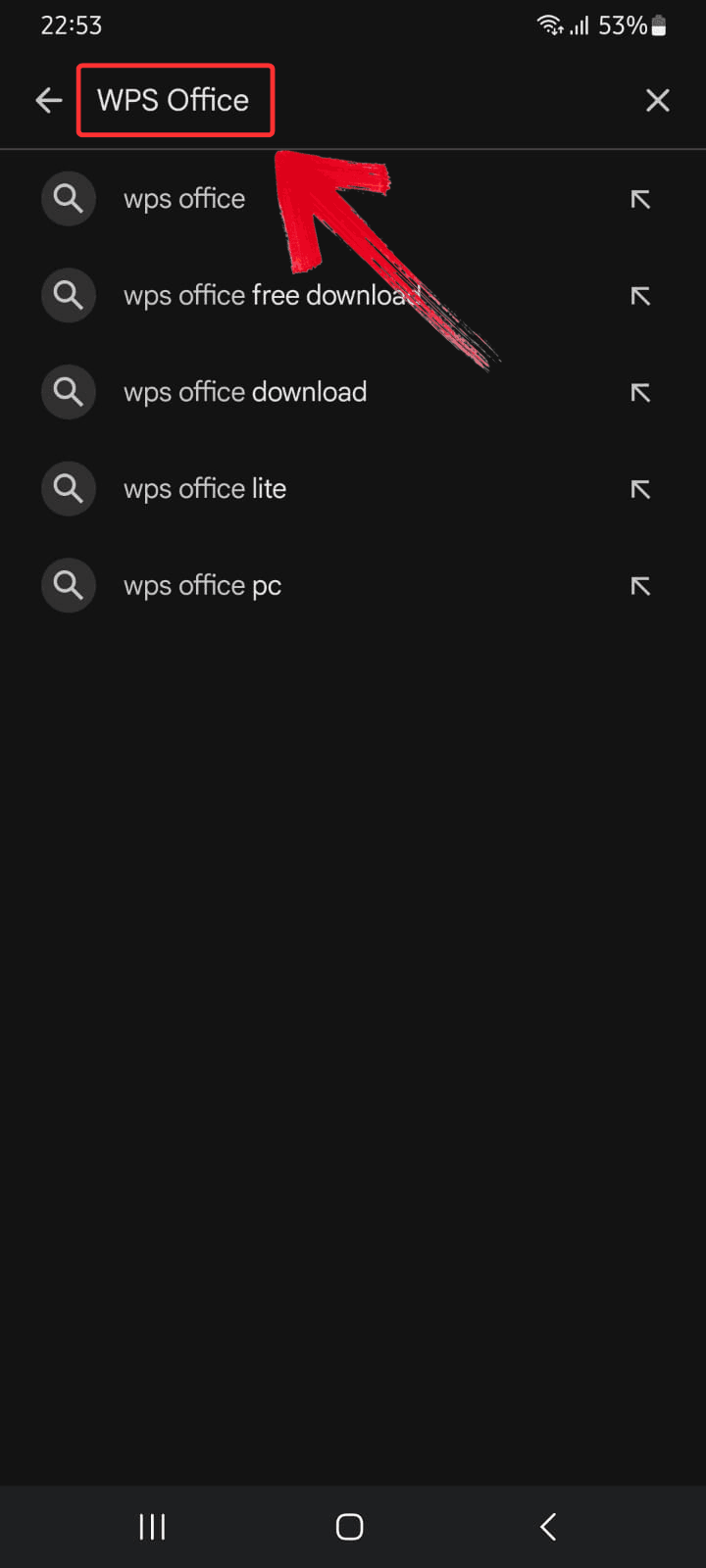
2. lépés: Koppintson a WPS Office melletti „Telepítés” gombra. Nem túl nagy, így lassabb kapcsolaton sem tart örökké.
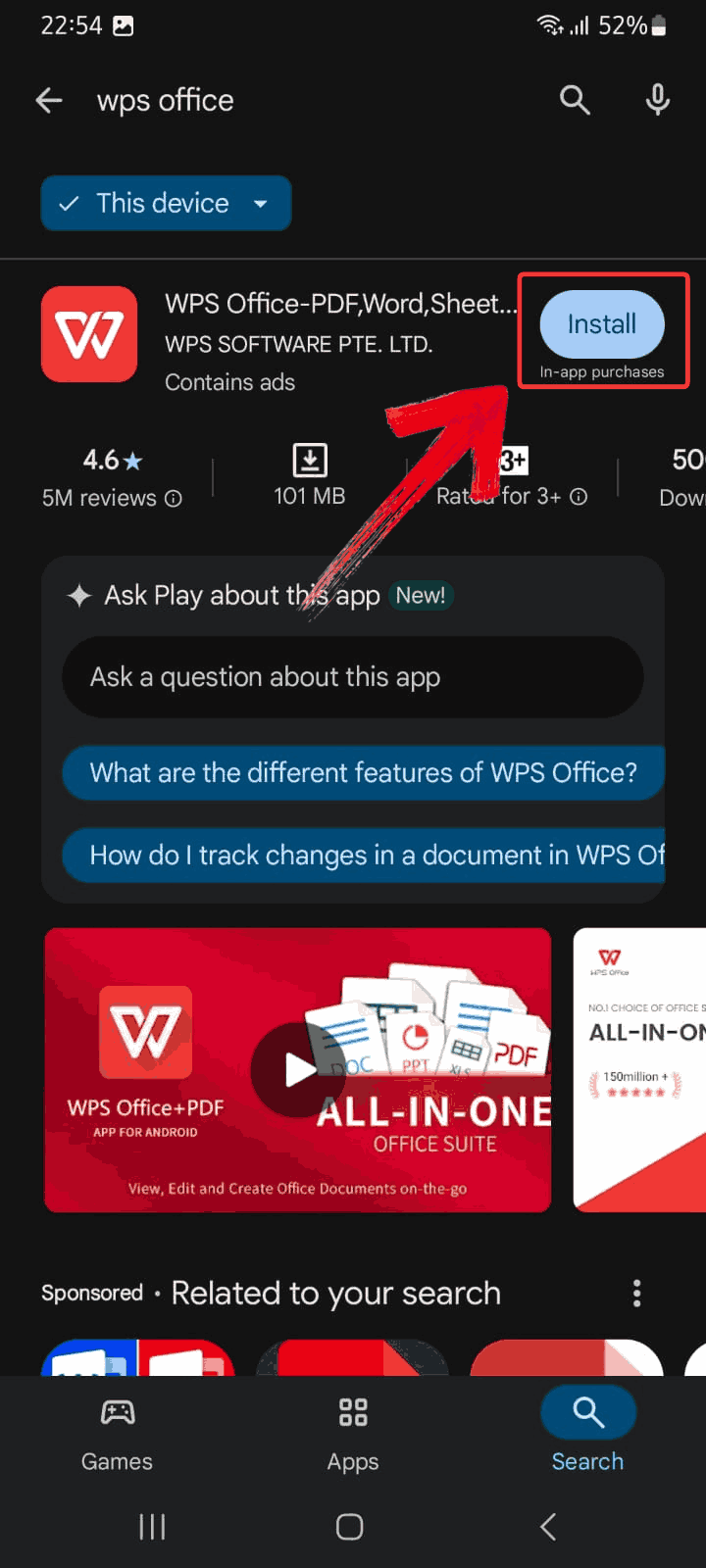
3. lépés: A telepítés után nyissa meg az alkalmazást, és kattintson a „Létrehozás” feliratú plusz (+) ikonra egy új fájl létrehozásához.
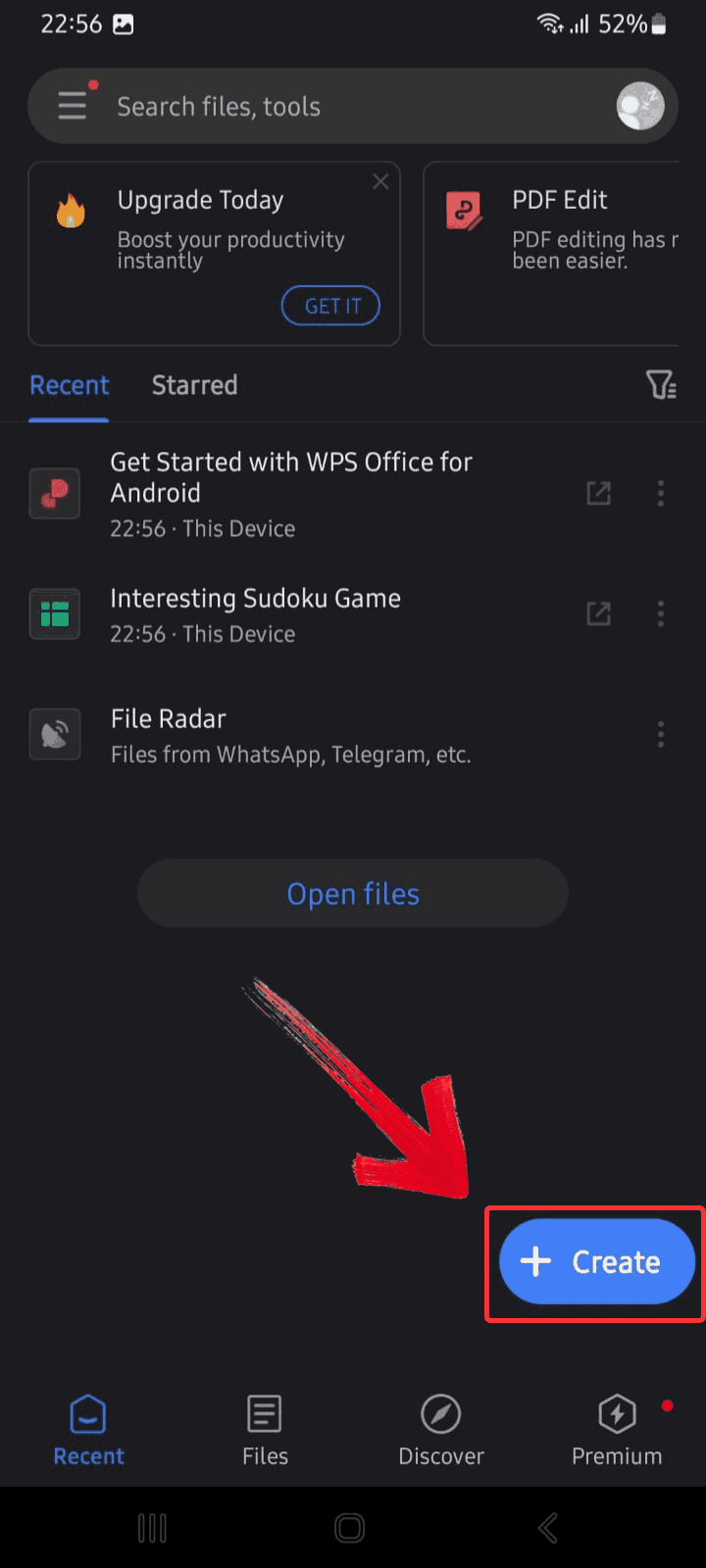
4. lépés: Az elérhető fájltípusok közül koppintson az „XLS” elemre. Ezzel megnyílik egy új táblázat, ahol elkezdheti az adatok bevitelét, képletek használatát vagy a sablonok felfedezését.
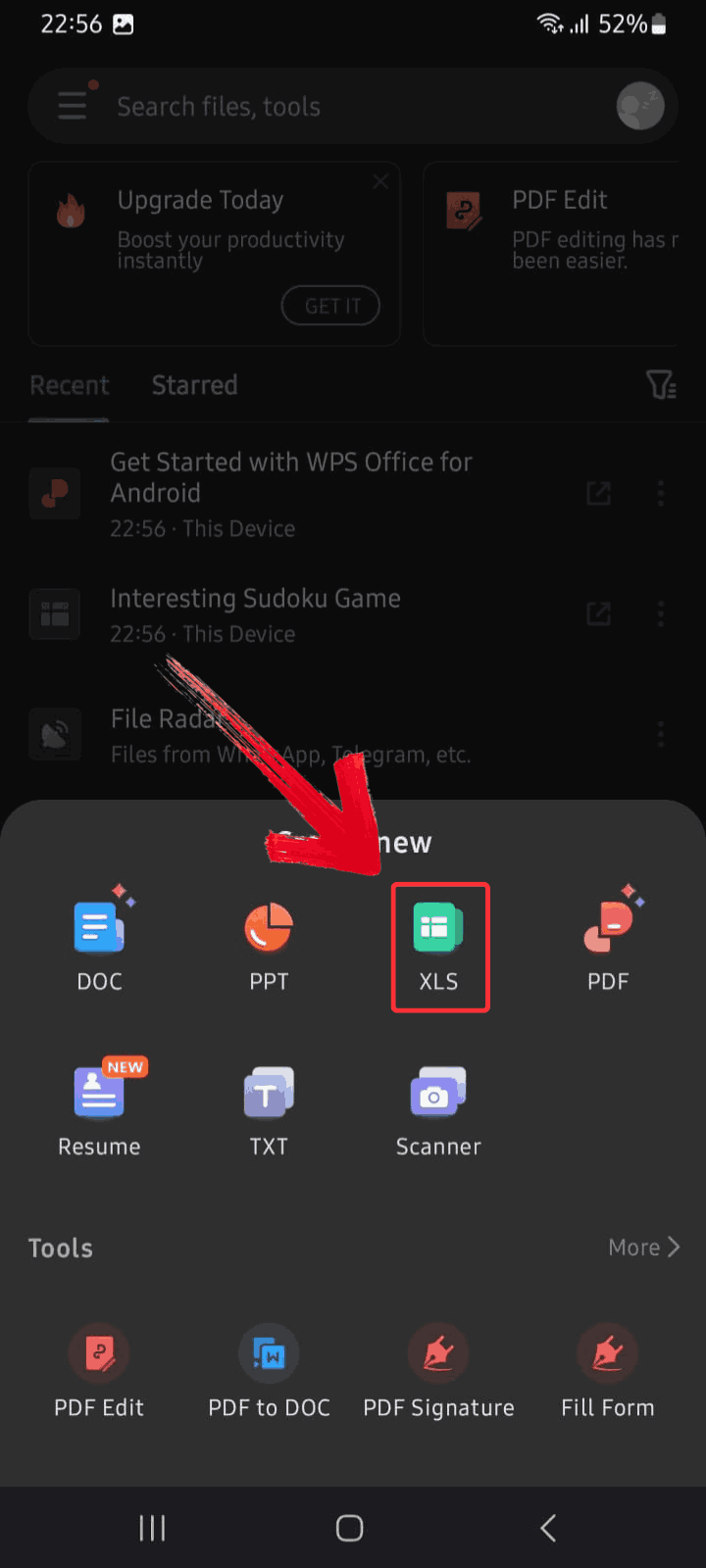
A WPS Spreadsheet mindig napirenden van nálam, mivel ezzel követem a szabadúszó tartalmi terveimet és az órarendemet, kezdetben a laptopomon, később pedig útközben a telefonomon. Nem kellett semmit újra megtanulnom, amikor eszközök között váltottam, és meglepően jól szinkronizált. A Smartsheet túl nagynak tűnt az igényeimhez képest, mintha kalapáccsal próbálnék egy gombostűt beverni. A WPS ideális erőforrásokat biztosított számomra, beleértve a sablonokat, diagramokat és képleteket, egyszerű, mégis erőteljes maradt.
A WPS Spreadsheet és a Microsoft Excel 365 összehasonlítása
Ha a WPS Spreadsheet és a Microsoft Excel 365 között dönt, a választás valójában attól függ, mire van szüksége és hogyan dolgozik. Mindkettőt használtam, az Excelt egyetemi környezetben, a WPS-t pedig a mindennapi szabadúszó tervezéshez, és a különbségek gyorsan nyilvánvalóvá válnak. Ez az összehasonlítás nem arról szól, hogy általánosságban melyik a „jobb”, hanem arról, hogy melyik illik a legjobban a költségvetéséhez, a funkcióigényeihez és a leggyakrabban végzett feladatokhoz.
Funkció |
Microsoft Excel 365 |
WPS Spreadsheet |
|---|---|---|
Ár |
Fizetős (előfizetéses) |
Ingyenes |
Fájlkompatibilitás |
Kiváló |
Kiváló |
Felhőszinkronizáció |
Igen (OneDrive) |
Igen (WPS Cloud) |
Sablonok |
Igen |
Igen (felhasználóbarátabb) |
Makrók és bővítmények |
Haladó |
Alap |
Frissítések |
Automatikus |
Automatikus |
Felhasználói felület |
Professzionális |
Letisztult és minimalista |
Platformtámogatás |
Win, Mac, iOS, Android |
Win, Mac, iOS, Android |
Bár az Excel 365 kétségtelenül erőteljes a nagyszabású adatmunkákhoz és integrációkhoz, a WPS Spreadsheet több mint elegendő a mindennapi használatra, különösen, ha tervezésről, feladatok követéséről és útközbeni munkáról van szó. Könnyebb, egyszerűbb belejönni, és nem zár semmi hasznosat fizetőfal mögé. A WPS elvégzi a munkát felesleges terhek nélkül, hacsak nem függ a kifinomult makróktól vagy a kollaboratív vállalati eszközöktől.
Az Excel 365 online, ingyenes szerkesztése és letöltése asztali gépre
Néhány nappal ezelőtt a Microsoft webhelyét böngészve rájöttem, hogy valójában nincs szükség fizetős előfizetésre az Excel 365 alapvető használatához. Csak be kell jelentkezni egy Microsoft-fiókba, és máris megnyithat, szerkeszthet és menthet Excel-fájlokat online. Ha offline kell dolgoznom, a fájlt egyenesen a OneDrive-ról töltöm le az asztalomra, telepítés vagy teljes Office-csomag nélkül. Nem olyan gazdag funkciókban, mint a fizetős verzió, de gyors szerkesztésekhez vagy alapvető nyomon követéshez megteszi. Íme, hogyan használhatja az Excel 365-öt online:
1. lépés: Látogasson el a Microsoft Office hivatalos webhelyére, és jelentkezzen be Microsoft-fiókjával. Ha nincs fiókja, néhány perc alatt ingyenesen létrehozhat egyet.

2. lépés: Az irányítópulton kattintson a zöld „Excel” gombra, majd a „Új üres munkafüzet” elemre egy új táblázat létrehozásához.

3. lépés: Miután végzett minden munkával a táblázatban, kattintson a „Fájl” fülre az Excel Online felületének bal felső sarkában.

4. lépés: Végezze el a szükséges szerkesztéseket közvetlenül a böngészőjében. A legtöbb alapvető funkció, például a képletek, a formázás és a diagramok elérhetők.

GYIK
1. Hogyan találhat megbízható webhelyeket az Excel 365 feltört verziójának letöltéséhez?
Ellenőrizze az olyan fórumokat, mint a Reddit r/Piracy, keressen felhasználói véleményeket, és kerülje a túlzott felugró ablakokkal vagy letöltéskezelőkkel rendelkező oldalakat.
2. Törvényes az Excel 365 feltörése?
A legtöbb országban nem. Szoftverkalózkodásnak minősül, és pénzbírságot vagy jogi eljárást vonhat maga után.
3. Melyik a legjobb ingyenes alternatívája az Excel 365-nek?
WPS Spreadsheet. Biztonságos, naprakész és teljesen ingyenes.
4. Megkaphatom az Excel 365-öt Word vagy PowerPoint nélkül?
Nem. Az Office 365 csomagként kerül forgalomba, az Excelt nem lehet külön letölteni.








